
スマートコマンダー(専用リモコン)を使う<AVIC-CL900/CW900/CZ900/CE900 シリーズ>
スマートコマンダーを使って、オーディオやナビゲーションの操作ができます。
-
スマートコマンダーを使うには、スマートコマンダーを本機に登録する必要があります。➡スマートコマンダー、リアスマートコマンダーアプリの登録
電池をセットする
裏ブタを外して、単4形乾電池2本をセットします。

-
スマートコマンダー(専用リモコン)から受け付けられる信号の範囲が狭くなってきたり、地図のスクロール速度や反応が鈍くなってきたときは、新しい電池と交換してください。
操作する機能を切り換える
スマートコマンダーは、切り換えスイッチ(NAVI/AV)によって利用できる機能が切り換わります。以下の機能は切り換えスイッチ(NAVI/AV)がどちらの状態でも使えます。
-
ダイレクトメニュー画面
-
AVソース選択画面
-
AVソース画面の表示
-
現在地画面の表示
-
カスタムダイレクト1、2の操作
切り換えスイッチをAVにする
以下の機能が使えます。
-
オーディオ音量調整
-
AVソースの操作

切り換えスイッチをNAVIにする
以下の機能が使えます。
-
地図スケールの変更
-
地図スクロール
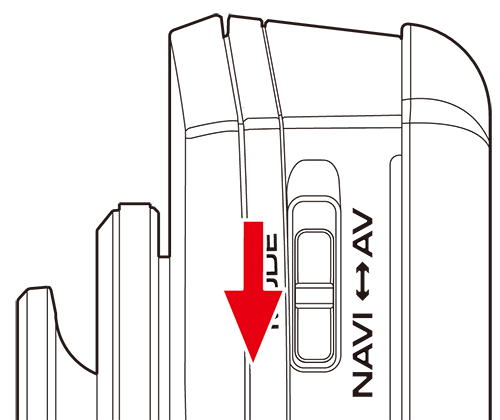
ダイレクトメニューを表示して、メニューを選択する
あらかじめ用意されたナビゲーション機能のメニューを表示できます。
地図画面またはAVソース画面を表示中にジョイスティックの中央を押します
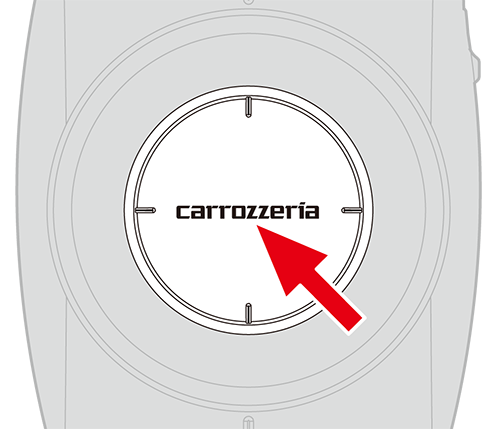

表示されるメニューは、ルート設定や現在地表示の有無によって異なります。
-
現在地画面でルート未設定の場合
-
自宅へ帰る
-
よく行くランキング1位の場所
-
ロゴマーク表示ON/OFF
-
閉じる
-
-
現在地画面でルート案内中の場合
-
有料道/一般道ルート切換
-
ルート消去
-
ルート再探索
-
ロゴマーク表示ON/OFF
-
閉じる
-
-
地図スクロール画面でルート未設定時にダイレクトメニューを表示した場合
-
自宅へ帰る
-
ここへ行く
-
渋滞情報取得
-
閉じる
-
-
地図スクロール画面でルート案内中にダイレクトメニューを表示した場合
-
有料道/一般道ルート切換
-
ここへ立ち寄る
-
ルート再探索
-
ここへ行く
-
閉じる
-
ロータリーやジョイスティックを操作して、使用したいメニューを選択します
有料道/一般道ルート切換と閉じるを選択する場合は、ジョイスティックを操作します。
その他の項目は、ロータリーとジョイスティックどちらでも操作できます。
ジョイスティックの中央を押します
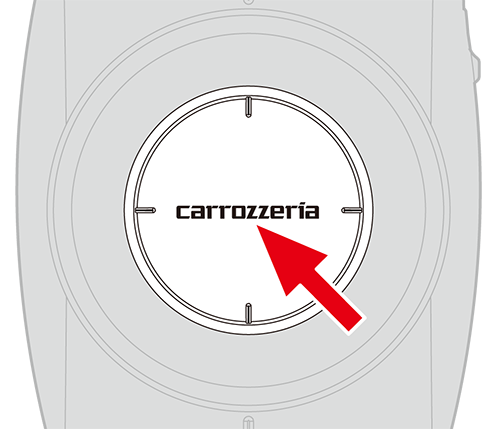
AVソース選択画面を表示して、AVソースを選択する
スマートコマンダー(専用リモコン)専用のAVソース選択画面から再生したいAVソースを選択できます。
AVソース画面でAVボタンを押します

AVソース選択画面が表示されます。

ロータリーを左右に回して、再生したいAVソースを選択します

ジョイスティックの中央を押します
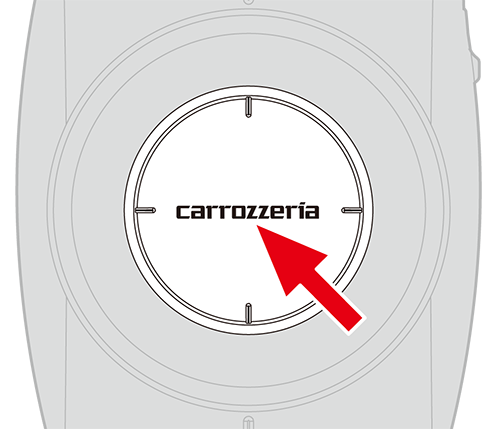
-
AVソース選択画面には選択可能なAVソースのみが表示されます。
-
ジョイスティックを左右に動かしてAVソースを選択することもできます。
-
次の場合にもAVソース選択画面を表示できます。
-
AVソースがOFFの場合に、AVボタンを押す
-
AVソース再生中にAVボタンを2秒以上押す。再生中のAVソースはOFFになります。
-
AVソース画面を表示する
ナビゲーション画面でAVボタンを押します


現在地画面を表示する
NAVIボタンを押します
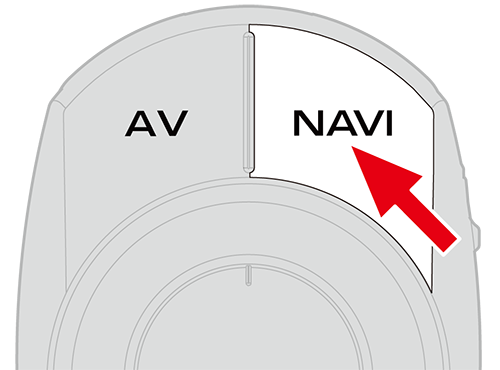
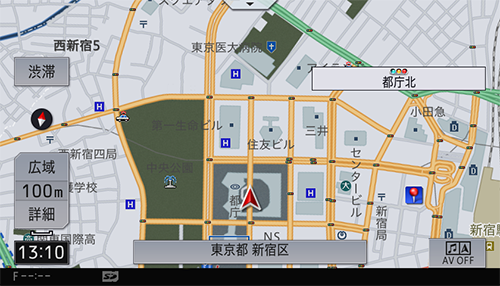
-
現在地画面を表示しているときは、表示中の地図のスケールを登録スケールに切り替えます。
-
長く押すと、画面が一時的に消灯します。(Display Off)
案内中ルートを有料道/一般道に切り換える
ルート案内中にダイレクトメニューを表示すると、有料道/一般道ルート切換が表示されます。
有料道路を優先したルートと一般道を優先したルートを比較して、簡単にルートを変更できます。
ルート案内中にジョイスティックの中央を押してダイレクトメニューを表示します
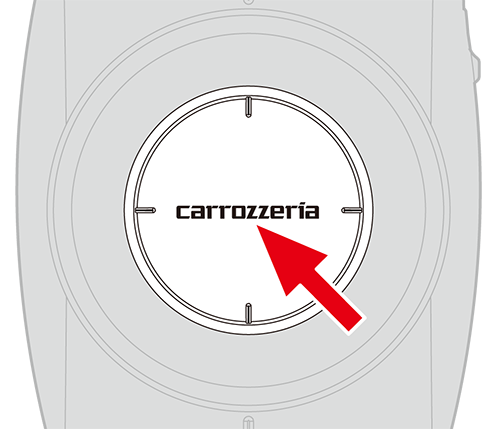
ジョイスティックを上に倒します
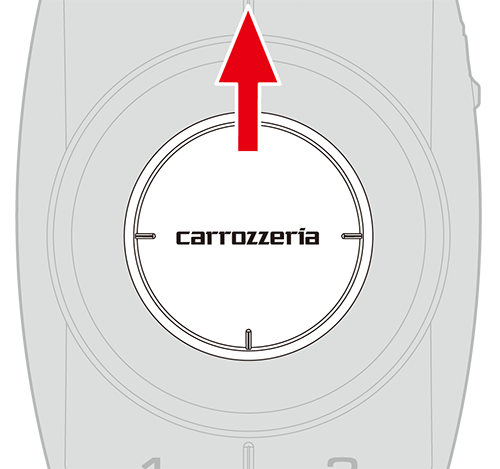
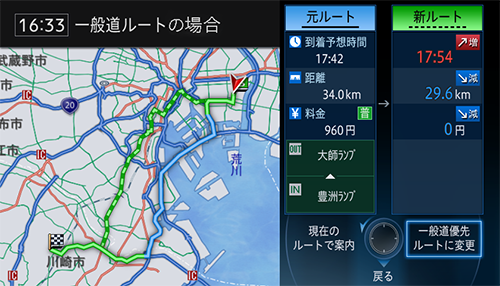
-
有料道を優先したルートを案内中の場合
-
一般道を優先して走行するルートが表示されます。
-
-
一般道を優先するルートを案内中の場合
-
有料道路を優先して走行するルートが表示されます。
-
ロータリーを左右に回して、ルートを選択します

ジョイスティックを操作して、ルートを選択することもできます。
ジョイスティックの中央を押します
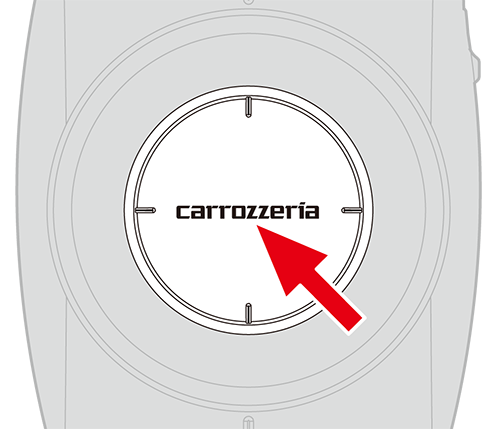
-
有料道/一般道それぞれの条件下で所要時間が最短のルートが表示されます。
-
比較表示される距離が同じ場合でも、増減マークが表示される場合があります。
-
有料道路を走行中にルートの再探索を行った場合、料金の前払いなどすでに支払った料金があるときは、元ルートの料金はその料金を差し引いた金額が表示されます。
-
走行距離に応じて料金が変わる有料道路を走行中にルート変更を行った場合、料金が「不明」と表示される場合があります。
-
有料道路の入口IC/出口ICを通過した直後にルート探索/案内を行うと、すでに通過したICが表示される場合があります。
-
有料道路の支払いシステムによっては、料金が正しく表示されない場合があります。
地図スケールを変更する
操作モード切り換えスイッチをNAVI側にスライドします
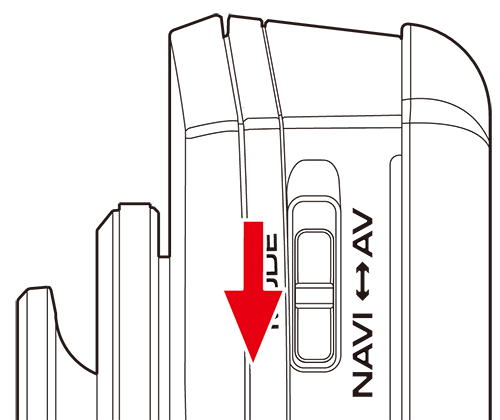
ロータリーを左右に回します

地図をスクロールする
操作モード切り換えスイッチをNAVI側にスライドします
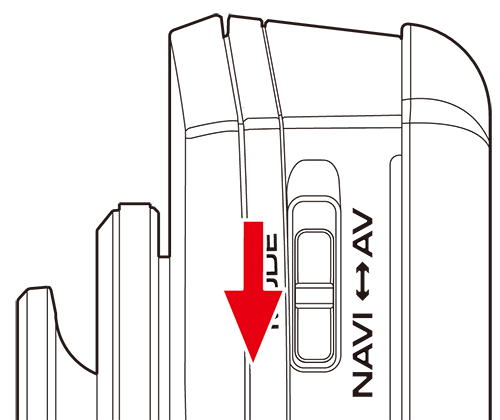
ジョイスティックをスクロールしたい方向に倒します
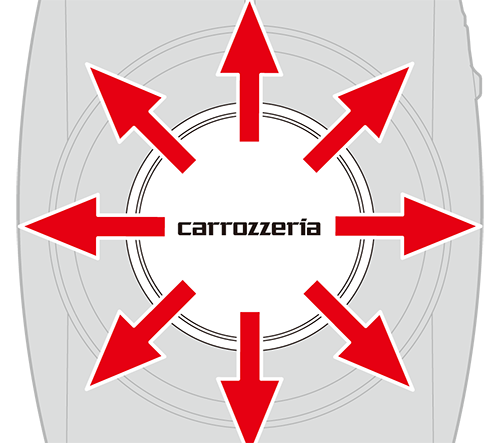
オーディオの音量を調整する
操作モード切り換えスイッチをAV側にスライドします

ロータリーを左右に回します

AVソースを操作する
操作モード切り換えスイッチをAV側にスライドします

ジョイスティックを上下左右に倒します
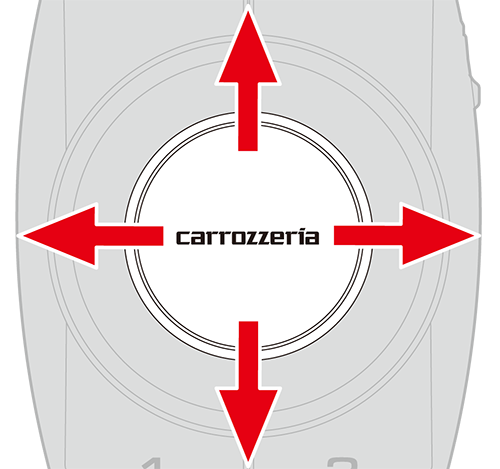
楽曲や放送局の選択などができます。
-
ジョイスティックを左右に倒し続けると、早戻し/早送りやSEEK(受信可能な放送局を自動で探して止まる)などの操作ができます。
カスタムダイレクト機能を使う
カスタムダイレクト1、2ボタンに割り当てられた機能を使うことができます。工場出荷時は、カスタムダイレクト1ボタンに「自宅へ帰る」、カスタムダイレクト2ボタンに「ロゴマーク ON/OFF」が割り当てられています。
カスタムダイレクトボタンを押します
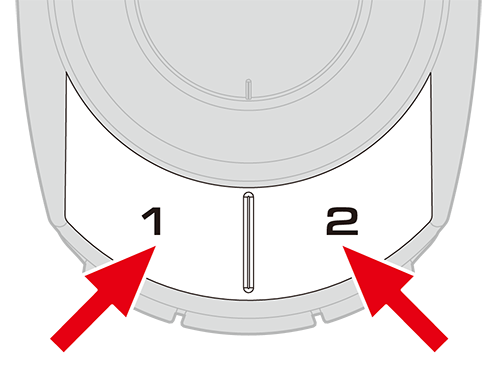
各ボタンには、お好みに合わせて以下の機能を割り当てることができます。
-
自宅へ帰る
-
フリーワード音声検索
-
ロゴマーク ON/OFF
-
音声案内 ON/OFF
-
ミュート ON/OFF
-
AVソース切換
-
TVに切換
-
再生曲をマイチェック
-
設定なし
-
カスタムダイレクトボタンの設定方法は、(➡スマートコマンダーのカスタムダイレクトボタンを設定する<AVIC-CL900/CW900/CZ900/CE900 シリーズ>)をご覧ください。
LED点灯モードを切り換える
スマートコマンダー(専用リモコン)で操作を行うとジョイスティック下のLEDが点灯します。スマートコマンダー(専用リモコン)を操作して、点灯モードのON/OFFを切り換えることができます。
AVボタンとカスタムダイレクト2ボタンを同時に2秒以上押します
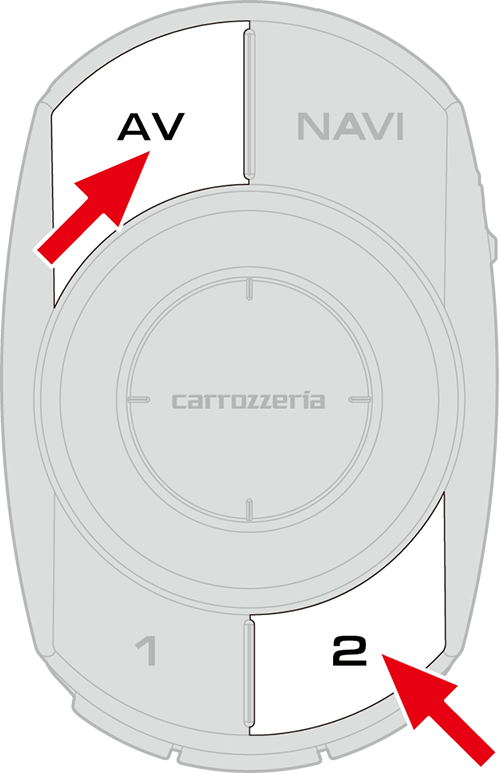
LEDが2回点滅したら設定完了です。
接続登録情報を消去する
スマートコマンダー(専用リモコン)側の接続登録情報を消去できます。
-
本機側の接続登録情報は、本機を工場出荷時の状態に戻すと消去できます。➡設定初期化
操作モード切り換えスイッチをNAVI側にスライドします
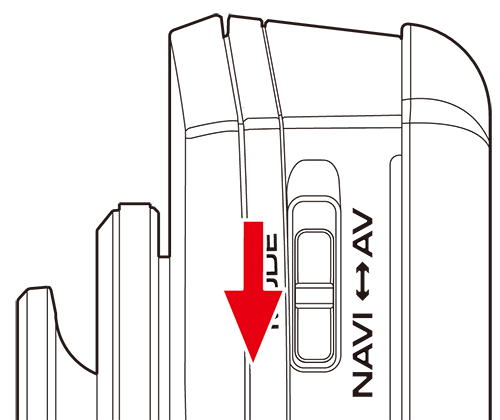
AVボタンとカスタムダイレクト1ボタンを同時に10秒以上押します
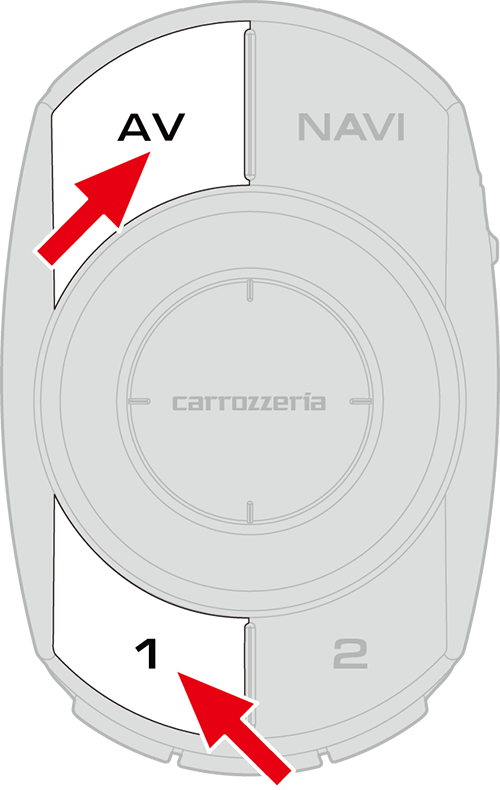
LEDが2回点滅したら設定完了です。